Как использовать WP Super Cache в блоге WordPress
Опубликовано: 2017-01-27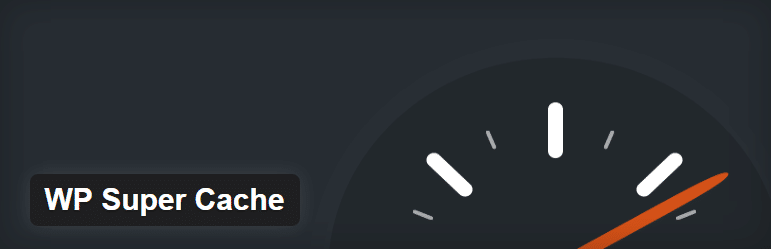
Сегодня мы сосредоточимся на изучении того, как использовать WP Super Cache в блоге WordPress. Есть два отличных плагина, которые можно использовать для кэширования: WP Super Cache и W3 Total Cache . В зависимости от ваших потребностей один из них должен быть включен в вашем блоге, но сегодня мы собираемся обсудить только то, как использовать WP Super Cache в блоге WordPress.
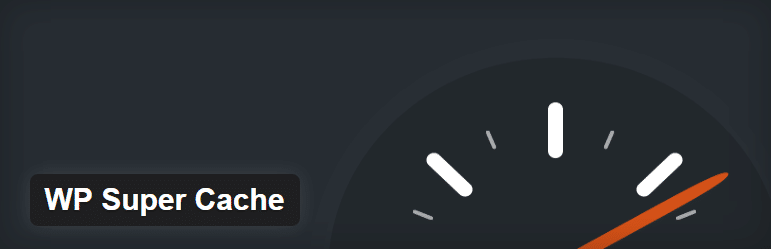
Что делает WP Super Cache, так это то, что он берет ваши файлы Dynamic WordPress PHP вашего блога и конвертирует их в статические файлы HTML. Преимущество этого файла в том, что он менее тяжелый, чем реальный файл PHP, и увеличивает скорость загрузки страницы, что в конечном итоге делает посетителя счастливым, поскольку никто не любит ждать. С увеличением скорости загрузки страниц поисковые системы с большей вероятностью проиндексируют ваши страницы и покажут их потенциальным посетителям.
Что ж, большая часть вышесказанного верна, но есть одна загвоздка: статический HTML-файл будет доступен большинству пользователей, кроме тех, кто зашел на ваш сайт или оставил комментарий в вашем блоге. Эта пристрастность связана с тем, что когда пользователь вошел в систему или разместил комментарий в вашем блоге, отображается его имя, а не статический файл, поэтому они обрабатываются устаревшим механизмом кэширования.
Особенность ОС WP Super Cache:
- Позволяет использовать сеть доставки контента (CDN) вместе с системой кэширования.
- Сжатые веб-страницы для сокращения времени загрузки.
- Кэширование также доступно для PHP-страниц
- Кэширование также доступно для мобильных устройств и планшетов.
Содержание
- Как использовать WP Super Cache в блоге WordPress
- Настроить WP Super Cache
- Кэширование
- Разное
- Передовой
- Расположение кэша
- Срок годности и сбор мусора
- Включить поддержку CDN
- Содержание
- Предварительная загрузка
Как использовать WP Super Cache в блоге WordPress
Чтобы использовать WP Super Cache в блоге WordPress, вам необходимо сначала установить плагин. Давайте посмотрим, как это сделать, перейдите в свою учетную запись администратора и в разделе « Плагин»> «Добавить новый » найдите WP Super Cache, затем установите и активируйте плагин.
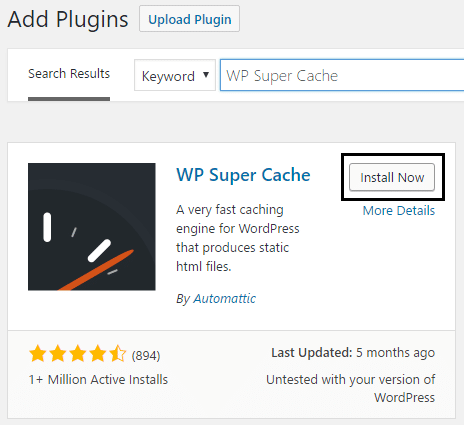
После установки плагина появится следующее сообщение:
WP Super Cache отключен. Пожалуйста, перейдите на страницу администратора плагина, чтобы включить кэширование.

Вам нужно включить плагин WP Super Cache, прежде чем вы сможете его использовать, просто нажмите на «страницу администратора плагина», и вы будете перенаправлены к настройкам WP Super Cache.
Настроить WP Super Cache
Установите флажок рядом с «Кэширование включено (рекомендуется)», чтобы включить WP Super Cache, и нажмите кнопку «Обновить статус», чтобы сохранить изменения.
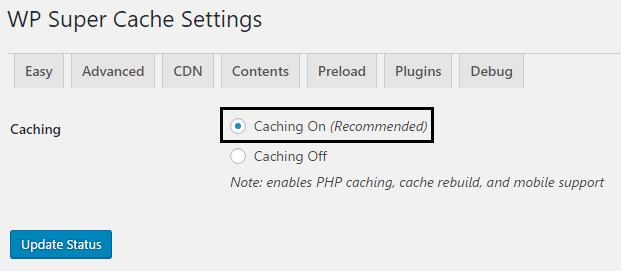
Теперь давайте проверим, работает ли плагин, нажав кнопку Test Cache в разделе Cache Tester. Если все пойдет соответствующим образом, вы увидите что-то вроде этого:
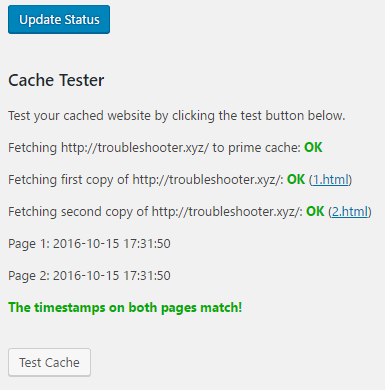
Если по какой-то причине вы хотите удалить кэшированные страницы, просто нажмите кнопку «Удалить кэш», и все готово.
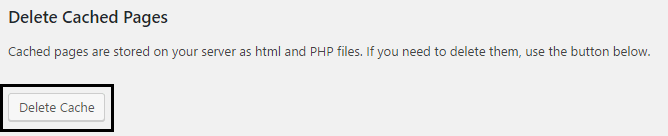
В дополнительных параметрах вы увидите эти 4 параметра:
- Кэширование
- Разное
- Передовой
- Расположение кэша
Давайте просто поговорим о каждом из них и посмотрим, как использовать настройки Wp Super Cache с максимальным потенциалом.
Кэширование
Установите флажок Кэшировать переходы на этот веб-сайт для быстрого доступа (рекомендуется) , чтобы включить кеширование.
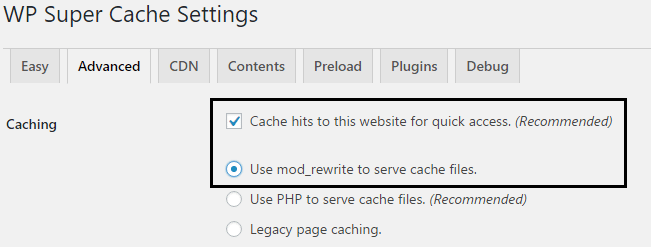
Далее доступны три варианта кэширования, и по умолчанию PHP будет использоваться для обслуживания файлов кэша, но мы не хотим задействовать PHP, так как это увеличит время загрузки страницы. Поэтому щелкните переключатель рядом с « Использовать mod_rewrite для обслуживания файлов кеша », что является самым быстрым методом доставки ваших файлов HTML без использования механизма PHP.
Разное
В разделе «Разное» включите параметры «Сжатие страниц», так как по умолчанию этот параметр отключен. Эта опция помогает сократить общее время загрузки страницы.

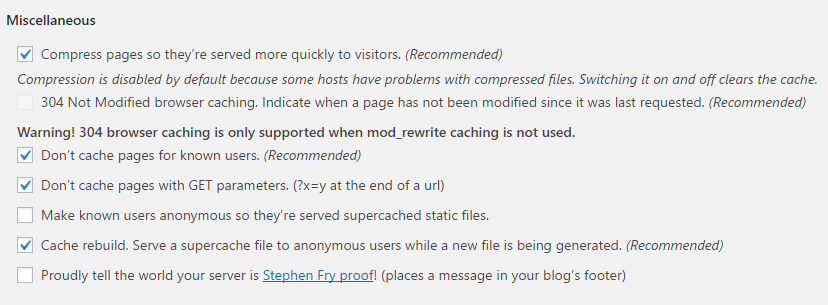
Включите кэширование браузера 304 not Modified, которое указывает, была ли страница изменена или нет с момента последнего запроса. Включите Не кэшировать страницы для известных пользователей, поскольку это позволяет администратору и пользователям видеть фактические страницы без какого-либо кэширования.
Включите параметр «Не кэшировать с параметрами GET», поскольку эти запросы обрабатываются механизмами PHP, а затем включите параметр «Перестроение кэша».
Передовой
Включите поддержку мобильных устройств, что, очевидно, сделает Wp Super Cache совместимым с мобильными устройствами. Затем включите параметр «Очистить все файлы кеша при публикации сообщения или страницы», если у вас длинный срок действия кеша, или оставьте этот параметр как есть.

Включите дополнительные проверки домашней страницы, чтобы кэширование домашней страницы неожиданно останавливалось, чтобы проверить, правильно ли она работает. Кроме того, включите параметр «Обновлять текущую страницу только при добавлении комментариев», чтобы снова отображать страницу PHP для пользователя, когда он комментирует.
Расположение кэша
Хорошая новость: вам даже не нужно трогать эту опцию, оставьте ее как есть.
После того, как вы закончите со всеми вышеуказанными настройками, просто нажмите кнопку «Обновить статус». После обновления страницы вы увидите некоторые правила перезаписи режима чуть ниже расширенных настроек, например:
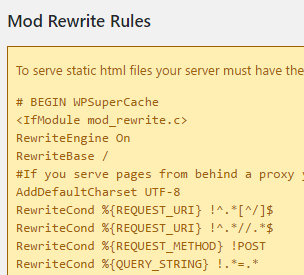
Просто нажмите «Обновить правила Mod_rewrite», и после его завершения вы увидите что-то вроде этого:
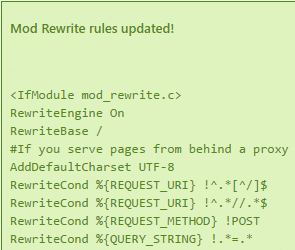
Что ж, я думаю, вы узнали все о дополнительных настройках и можете научить других, как эффективно использовать плагин WP Super Cache . Но есть еще некоторые настройки, о которых вам нужно знать, прежде чем уйти.
Срок годности и сбор мусора
Здесь вы устанавливаете время и периодичность кэширования данных на вашем сервере. По умолчанию тайм-аут кеша установлен на 1800 секунд, но если на вашем сайте много статей, установите меньшее время.
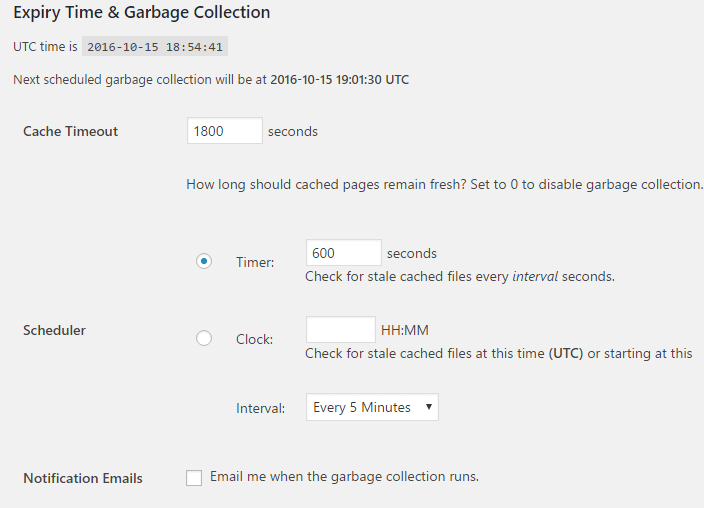
Далее идут принятые имена файлов и отклоненные URI, здесь вы можете отключить следующие типы страниц для кэширования в соответствии с вашими потребностями:
- Отдельные сообщения
- Страницы поиска
- Страницы автора
- Титульная страница
- Категория
- Архивы
- Страницы
- Фиды
- Домой
- Теги
Что ж, вам не нужно возиться с этой настройкой, так что двигайтесь вперед.
Включить поддержку CDN
Чтобы включить поддержку CDN с помощью плагина WP Super Cache, вам необходимо поставить галочку «Включить поддержку CDN» (убедитесь, что вы выбрали вкладку CDN рядом с дополнительными настройками).
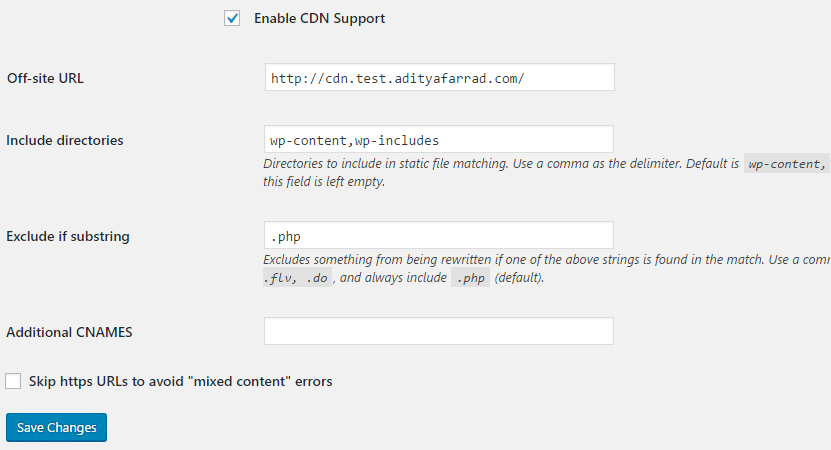
Затем введите свой локальный URL-адрес или внешний URL-адрес, например http://cdn.test.adityafarrad.com/wp-includes/js/prototype.js , и нажмите «Сохранить изменения».
Содержание
Следующая вкладка — это «Контент», который находится рядом с CDN. Здесь вы можете восстановить кешированную статистику, так как она не создается автоматически. Также вы можете удалить просроченные страницы и кеш.
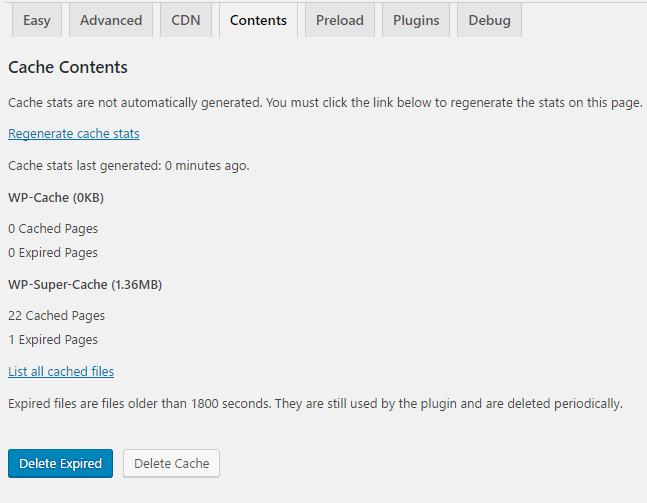
Предварительная загрузка
Опция предварительной загрузки кэширует все страницы и сообщения вашего веб-сайта, а затем предоставляет статическую версию всем посетителям. Этот параметр по умолчанию установлен на 0, что на самом деле является отключенным состоянием. Минимальное требуемое время составляет 30 минут, и вы также должны включить все параметры предварительной загрузки, чтобы действительно воспользоваться преимуществами этого плагина.
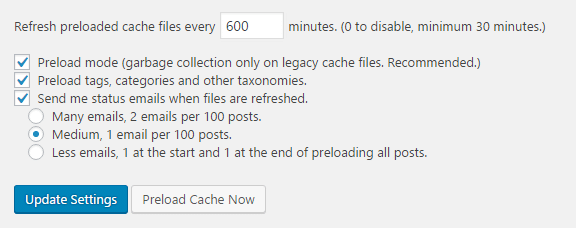
Затем нажмите «Обновить настройки» и после обновления страницы нажмите кнопку «Предварительно загрузить кэш сейчас». Вы увидите резкое улучшение скорости загрузки вашей страницы, как только кеш начнет создаваться для вашего сайта.
Мы надеемся, что эта статья была вам полезна, и вы успешно научились использовать плагин WP Super Cache в блоге WordPress. После того, как вы внедрили вышеуказанные настройки, скорость загрузки вашего сайта резко возрастет. Если у вас все еще есть какие-либо вопросы относительно этого поста, не стесняйтесь задавать их в комментариях.
Есть предложения добавить сюда? Есть ли у вас какой-нибудь секретный трюк, чтобы увеличить скорость загрузки страницы? Здесь всегда рады предложениям!
